DocuSign es una herramienta para gestionar tanto acuerdos como firmas en línea. Con el apoyo de Zapier, puedes automatizar acciones en Capsule basándote en un disparador en DocuSign. Hemos cubierto los Zaps más útiles en este artículo y te mostramos cómo configurarlos.
Requisitos previos
- Una cuenta de Capsule
- Una cuenta de Zapier en un plan que permite Zaps de múltiples pasos
- Una cuenta de DocuSign
Cómo configurar el Zap de DocuSign a Capsule
Como se mencionó anteriormente, Zapier funciona con Triggers y Actions - esto significa que puedes configurar un Trigger en DocuSign y luego una Action en Capsule basado en esto. Haz clic en el enlace correcto a continuación para obtener las instrucciones para configurar tu Zap:
- Actualizar una Oportunidad de Cápsula a partir de un DocuSign completado
- Añadir un Proyecto Cápsula a partir de un DocuSign completado
Cómo actualizar una Oportunidad de Capsule tras completar un DocuSign
Configurar este Zap es una manera fácil de ahorrar tiempo: asegurándote de que una Oportunidad de Capsule para el Contacto se marque como Ganada cada vez que se complete un DocuSign (además de un enlace para descargar el sobre completado en el historial de la Oportunidad).
Hemos creado una plantilla para hacer el proceso lo más sencillo posible
Haz clic en el enlace de arriba para comenzar, luego sigue los pasos a continuación:
Definir el Disparador Zap: DocuSign Completado
1. Deberías ser dirigido a este paso en la plantilla, pero si no es así, haz clic en el mosaico de Estado del Sobre Actualizado
2. En el campo de Account en la misma página, elige Sign In para vincular Zapier con DocuSign - o selecciona una conexión de DocuSign ya existente.
Si se le pide iniciar sesión, Zapier primero solicitará el tipo de cuenta - seleccione Production, luego siga los pasos desde allí para iniciar sesión y permitir el acceso
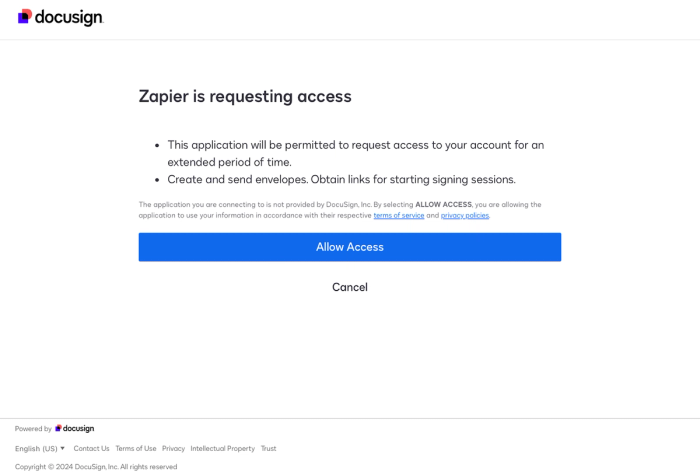
3. Cuando sea redirigido a Zapier, elija Continuar
4. En la pestaña de Configuración, haga clic en Continuar
5. En este momento, se te pedirá que pruebes tu Disparador. Utiliza el botón de Prueba de Disparador para completar la verificación - aquí podrás ver un ejemplo de la información de tus DocuSigns completados
6. Seleccione uno de los ejemplos, luego elija Continuar con el registro seleccionado para pasar al siguiente paso
Definir un Paso de Búsqueda: El Contacto
1. Antes de poder encontrar la Oportunidad primero tenemos que encontrar un Contacto al cual vincularla. Deberías ser redirigido a este paso en la plantilla, pero si no es así, haz clic en el mosaico de Buscar Contacto
2. En el campo de Cuenta elige tu cuenta de Capsule. Si ya configuraste un Zap para Capsule anteriormente, se te mostrará una cuenta existente. O sigue las instrucciones para vincular tu cuenta y haz clic en Continuar
3. En la pestaña de Configuración, haga clic en Continuar
4. Ahora se te pedirá que pruebes este paso. Haz clic en Probar Paso para completarlo
5. En los resultados, verás un ID de Contacto para el Contacto, que se utilizará para Definir el siguiente paso. Haz clic en Continuar
Definir un Paso de Búsqueda: La Oportunidad
1. Ahora podemos encontrar la Oportunidad vinculada al Contacto encontrado en el paso anterior. Deberías ser redirigido a este paso en la plantilla, pero si no es así, haz clic en el mosaico de Buscar Oportunidad
2. En el campo de Account, asegúrate de que tu cuenta de Capsule esté seleccionada y luego elige Continuar
3. En la pestaña de Configuración, haga clic en Continuar
4. Ahora se te pedirá que pruebes este paso. Haz clic en Paso de Prueba para completarlo
5. En los resultados, verás un ID de Oportunidad ID esta vez, que se utilizará para Definir la acción siguiente. Haz clic en Continuar
Definir la acción Zap: Actualizar oportunidad
1. A continuación, podemos actualizar esta Oportunidad a Ganada. Deberías ser redirigido a este paso en la plantilla, pero si no es así, haz clic en el mosaico de Actualizar Oportunidad
2. En el campo de Account, asegúrate de que tu cuenta de Capsule esté seleccionada y luego elige Continuar
3. En la pestaña de Configuración, verás que el ID de Oportunidad se ha completado automáticamente. Desplázate hacia abajo hasta el campo de Nombre del hito y escribe Ganado. Luego Continúa
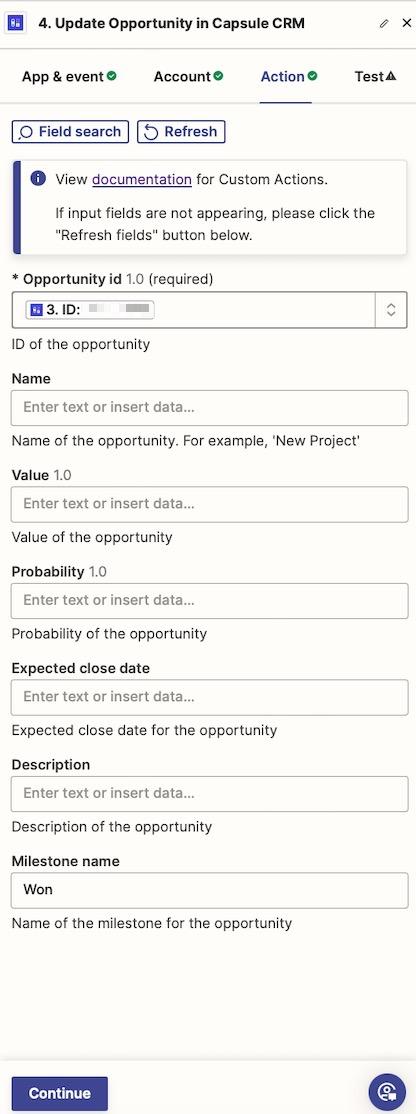
4. Ahora se te pedirá que pruebes la acción. Haz clic en Probar paso - si es exitoso, esto marcará la Oportunidad como Ganada en Capsule
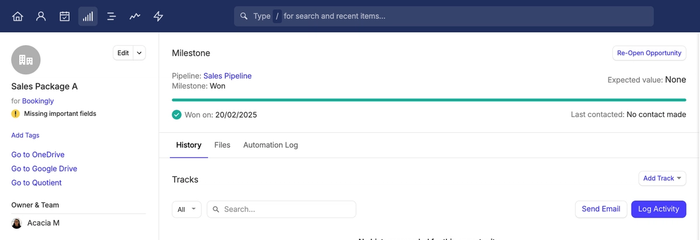
Definir la acción Zap: Agregar nota de oportunidad
1. Finalmente, podemos agregar el enlace (para descargar el DocuSign completado) como una Nota en la Oportunidad. Deberías ser redirigido a este paso en la plantilla, pero si no es así, haz clic en el mosaico de Agregar Nota a la Entidad
2. En el campo de Cuenta, asegúrate de que tu cuenta de Capsule esté seleccionada y luego elige Continuar
3. En la pestaña de Configuración, haga clic en Continuar
4. Ahora se le pedirá que pruebe la acción. Haga clic en Probar paso - si tiene éxito, esto agregará la Nota al historial de la Oportunidad en Capsule
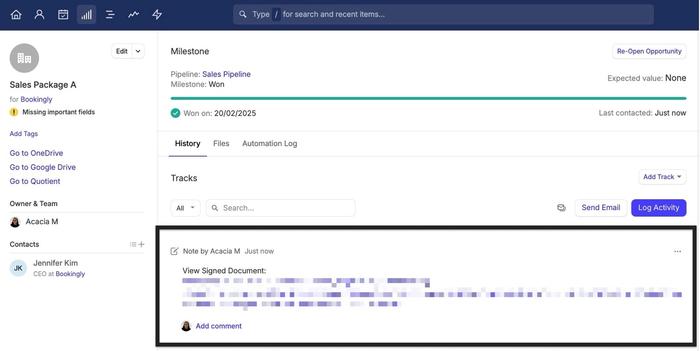
5. Haz clic en el botón de Publicar para guardar tus cambios y activar tu Zap.
Cómo agregar un Proyecto Cápsula desde un DocuSign completado
Configurar este Zap es una manera fácil de ahorrar tiempo - asegurándote de que un nuevo Proyecto se agregue automáticamente para el Contacto en Capsule cada vez que se complete un DocuSign (además de un enlace para descargar el sobre completado en el historial del Proyecto). También puedes configurarlo para crear un nuevo Contacto en Capsule si aún no existe.
Hemos creado una plantilla para hacer el proceso lo más sencillo posible
Haz clic en el enlace de arriba para comenzar, luego sigue los pasos a continuación:
Definir el Disparador Zap: DocuSign Completado
1. Deberías ser redirigido a este paso en la plantilla, pero si no es así, haz clic en el mosaico de Estado del Sobre Actualizado
2. En el campo de Account en la misma página, elige Sign In para vincular Zapier con DocuSign - o selecciona una conexión de DocuSign ya existente.
Si se le pide iniciar sesión, Zapier primero solicitará el tipo de cuenta - seleccione Production, luego siga los pasos desde allí para iniciar sesión y permitir el acceso
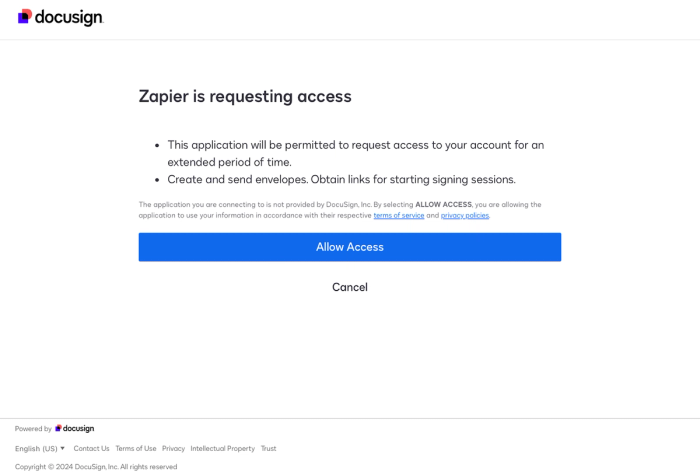
3. Cuando sea redirigido de vuelta a Zapier, elija Continuar
4. En la pestaña de Configuración, haga clic en Continuar
5. En este momento, se te pedirá que pruebes tu Disparador. Utiliza el botón de Prueba de Disparador para completar la verificación - aquí podrás ver un ejemplo de la información de tus DocuSigns completados
6. Seleccione uno de los ejemplos, luego elija Continuar con el registro seleccionado para llevarlo al siguiente paso
Definir un Paso de Búsqueda: El Contacto
1. Antes de poder crear el Proyecto primero tenemos que encontrar un Contacto al cual vincularlo. Deberías ser redirigido a este paso en la plantilla, pero si no es así, haz clic en la baldosa de Buscar Contacto
2. En el campo de Cuenta, elige tu cuenta de Capsule. Si ya has configurado un Zap para Capsule anteriormente, se te mostrará una cuenta existente. O sigue las instrucciones para vincular tu cuenta y haz clic en Continuar
3. En la pestaña de Configuración, se te dará la opción de añadir un Contacto a Capsule si aún no existe. Para hacerlo, haz clic en la opción de Crear Contacto de Capsule CRM si aún no existe.
Solo necesita mapear los Campos relevantes, le recomendamos que incluya Tipo, Nombre, Número y Dirección de Correo Electrónico (si está disponible) - los otros campos serán opcionales. Una vez que haya revisado la configuración, haga clic en Continuar
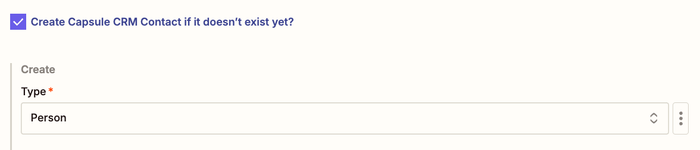
4. Ahora se te pedirá que pruebes este paso. Haz clic en Paso de Prueba para completarlo
5. En los resultados, verás un ID de Contacto para el Contacto, que se utilizará para Definir la Acción siguiente. Haz clic en Continuar
Definir la Acción Zap: Añadir Proyecto
1. Ahora es el momento de crear el Proyecto. En la pestaña Configuración, selecciona Continuar para elegir la Cuenta de Cápsula. Se seleccionará por defecto la Cuenta de Cápsula utilizada en el paso anterior. Luego, selecciona Continuar
2. Verás un ID de Contacto en el campo de Contacto. Completa los campos restantes para tu Proyecto.
Solo necesitas mapear los Campos relevantes, te recomendamos que incluyas el Nombre del Tablero y la Etapa - los otros campos serán opcionales. Puedes configurarlos con información estándar o utilizar datos del formulario de DocuSign.
3. Una vez que hayas revisado la configuración, haz clic en Continuar
4. En este punto, se le pedirá que pruebe su Paso. Utilice el botón Paso de Prueba para completar la verificación - esto creará un Proyecto en Capsule, vinculado al Contacto que completó el DocuSign
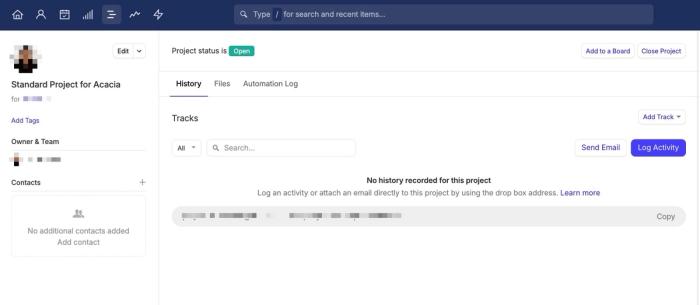
Definir la Acción Zap: Añadir Nota de Proyecto
1. Finalmente, podemos agregar el enlace (para descargar el DocuSign completado) como una Nota en el Proyecto. Deberías ser redirigido a este paso en la plantilla, pero si no, haz clic en el mosaico para Agregar Nota a la Entidad
2. En el campo de Account, asegúrate de que tu cuenta de Capsule esté seleccionada y luego elige Continuar
3. En la pestaña de Configuración, haga clic en Continuar
4. Ahora se te pedirá que pruebes la acción. Haz clic en Probar paso - si es exitoso, esto agregará la Nota al historial del Proyecto en Capsule
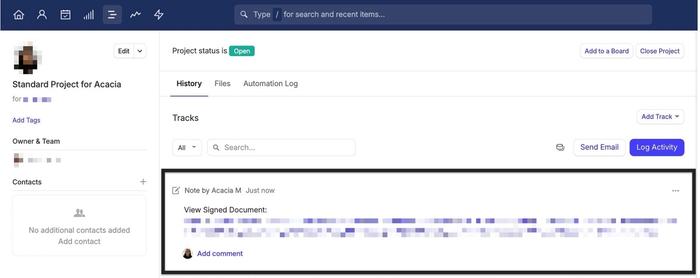
5. Haz clic en el botón de Publicar para guardar tus cambios y activar tu Zap.